
前提条件: 有効なライセンスがないと、 Prinect PDF Toolbox で既存のトラッピングを編集できません。

|
前提条件: 有効なライセンスがないと、 Prinect PDF Toolbox で既存のトラッピングを編集できません。 |
(1).必要に応じて、「選択された」オプションの「ハイライト」を選択します。こうしておくと、後での作業がしやすくなります。
2.「変更したいトラッピング」を選択します。
(3).必要に応じて、選択されたトラッピングを「ハイライトするため
の色」を選択します。
現在のトラッピングパラメータが、「記述」フィールドに表示され
ます。
4. をクリックしてください。
をクリックしてください。
5.選択したトラッピングのパラメータ (カラー、方向、幅など) を変更します。
6.[OK]ボタンをクリックします。

|
注意:PDF ドキュメントを保存しないと、変更内容は保存されません。 |
参照:
1.変更したいトラッピングを選択します。
2. をクリックしてください。
をクリックしてください。
(3).必要に応じて、まずトラップ幅を入力したり表示したりするときの単位を選択します。
4.「幅 / 高さ」フィールドに、必要な望みのトラップ幅を入力します。ここでは右側の入力フィールドに、垂直方向のトラップ幅の値を入力します。
5.「OK」をクリックして、変更を実行します。
1.変更したいトラッピングを選択します。
2. をクリックしてください。
をクリックしてください。
3.矢印記号の  ボタンを何度かクリックして、選択されたトラッピングの「方向」を変更します。
ボタンを何度かクリックして、選択されたトラッピングの「方向」を変更します。
4.「OK」をクリックして、変更を実行します。
1.変更したいトラッピングを選択します。
2. をクリックしてください。
をクリックしてください。
(3).まず、カラー値を変更したいカラー分版を選択します。

|
注意:カラー値の前にある「~」の記号は、平均カラー値を示してい |
4.入力フィールドでこの分版のカラー値を変更します。マイナス記号「-」を付
けると、そのカラー分版が「オーバープリント」に設定されます。
(5).必要に応じて、最後の 2 つの手順を繰り返して、他のカラー分版
の値も変更します。
6.[OK]をクリックして、変更を実行します。

|
前提条件: [トラッピング選択]ボタンを「単一」に設定する。 |
1.「変更したいトラッピング」を選択します。
2.![]() をクリックしてください。選択したトラッピングパスが、「ハイライ
をクリックしてください。選択したトラッピングパスが、「ハイライ
ト」で選択された色で表示されます。
輪郭は、四角のドラッグポイントを使ってどの位置でも変更でき
ます。
3.まず、変更したいドラッグポイントをクリックします。そのポイントが細いラインでハイライトされます。
4.望みの変更を行います。パスエディターによるパスの編集を参照。
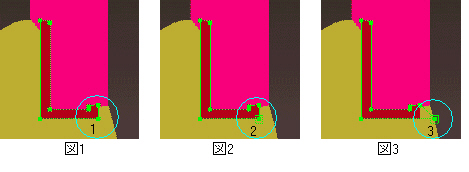
5.「OK」をクリックして、変更を保存します。変更を取り消すには
「キャンセル」をクリックします。トラッピングパス変更モー
ドが終了します。
HD プライバシーポリシー | インプリント | Prinect Know How